Androidでアプリの自動起動を無効にする方法
公開: 2021-04-25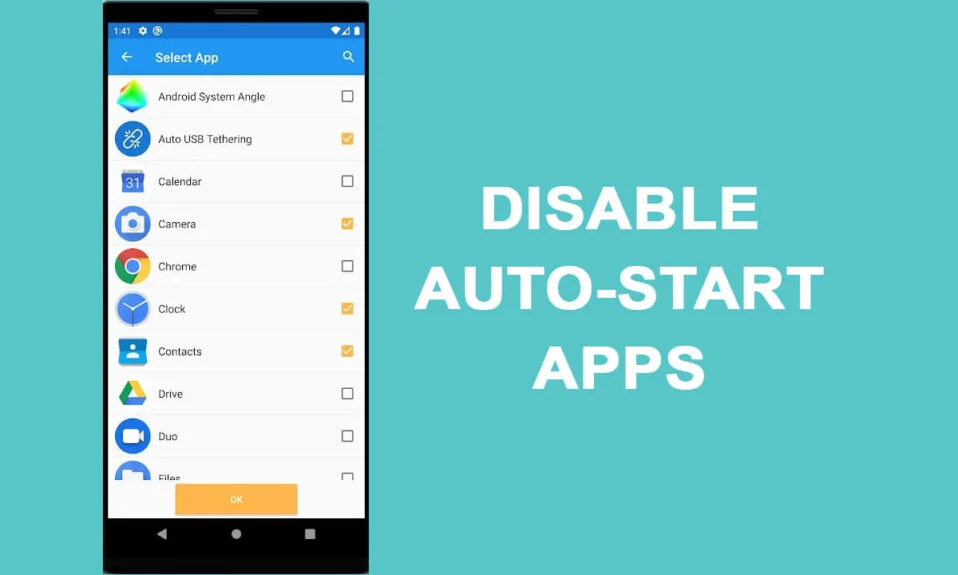
Androidスマートフォンは、最高のAndroidエクスペリエンスを実現するために、ユーザーに優れた機能を提供します。 スマートフォンの電源を入れると、デバイスで一部のアプリが自動起動する場合があります。 一部のユーザーは、アプリが自動起動するとデバイスの速度が低下すると感じます。これらのアプリは携帯電話のバッテリーレベルを消耗する可能性があるためです。 アプリが自動的に起動して携帯電話のバッテリーを消耗すると、アプリが煩わしくなり、デバイスの速度が低下することもあります。 したがって、あなたを助けるために、あなたが従うことができるAndroidで自動起動アプリを無効にする方法に関するガイドがあります。
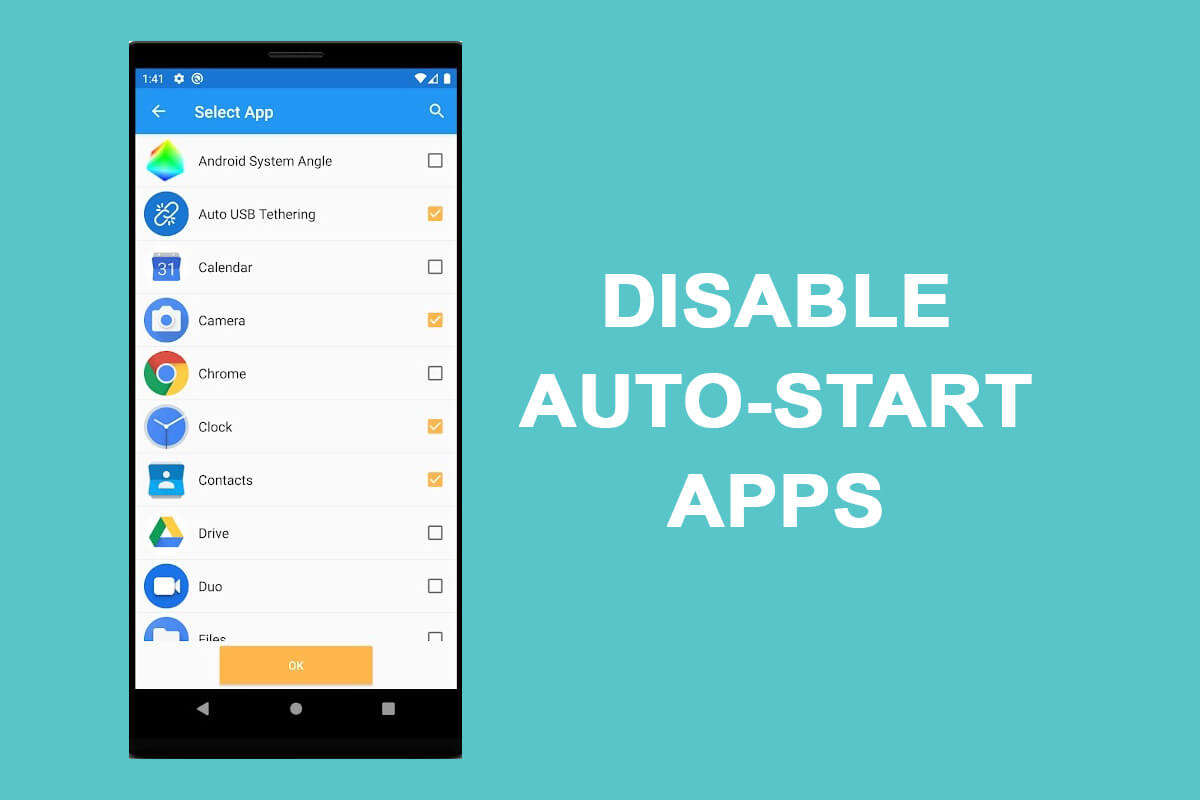
コンテンツ
- Androidでアプリの自動起動を無効にする方法
- Androidでアプリが自動起動しない理由
- 方法1:開発者向けオプションで「アクティビティを保持しない」を有効にする
- 方法2:アプリを強制的に停止する
- 方法3:開発者オプションを使用してバックグラウンドプロセス制限を設定する
- 方法4:バッテリーの最適化を有効にする
- 方法5:組み込みの自動起動機能を使用する
- 方法6:サードパーティのアプリを使用する
Androidでアプリの自動起動を無効にする方法
Androidでアプリが自動起動しない理由
デバイスに複数のアプリがあり、そのうちのいくつかは不要または不要な場合があります。 これらのアプリは、手動で起動しなくても自動的に起動する場合があります。これは、Androidユーザーにとって問題になる可能性があります。 そのため、多くのAndroidユーザーは、アプリがAndroidで自動起動しないようにしたいのです。これらのアプリはバッテリーを消耗し、デバイスを遅らせる可能性があるためです。 ユーザーがデバイスで一部のアプリを無効にすることを好むその他の理由は次のとおりです。
- ストレージ:一部のアプリは多くのストレージスペースを占有し、これらのアプリは不要または不要な場合があります。 したがって、唯一の解決策は、デバイスからこれらのアプリを無効にすることです。
- バッテリーの消耗:バッテリーの急速な消耗を防ぐために、ユーザーはアプリの自動起動を無効にすることを好みます。
- 電話の遅れ:デバイスの電源を入れるとこれらのアプリが自動起動する可能性があるため、電話が遅れたり遅くなったりする場合があります。
Androidデバイスでアプリが自動起動しないようにするために使用できるいくつかの方法をリストアップしています。
方法1:開発者向けオプションで「アクティビティを保持しない」を有効にする
Androidスマートフォンでは、ユーザーが開発者オプションを有効にすることができます。このオプションでは、デバイスで新しいアプリに切り替えたときに、以前のアプリを強制終了するオプション「アクティビティを保持しない」を簡単に有効にできます。 この方法では、次の手順に従うことができます。
1.デバイスの[設定]に移動し、[電話について]セクションに移動します。
![[電話について]セクションに移動します。 | Androidでアプリの自動起動を無効にする方法](/uploads/article/1305/698r6B4SC9bolINV.jpg)
2.場合によっては、「ビルド番号」または「デバイスバージョン」を見つけます。 「ビルド番号」または「デバイスバージョン」を7回タップして、開発者向けオプションを有効にします。
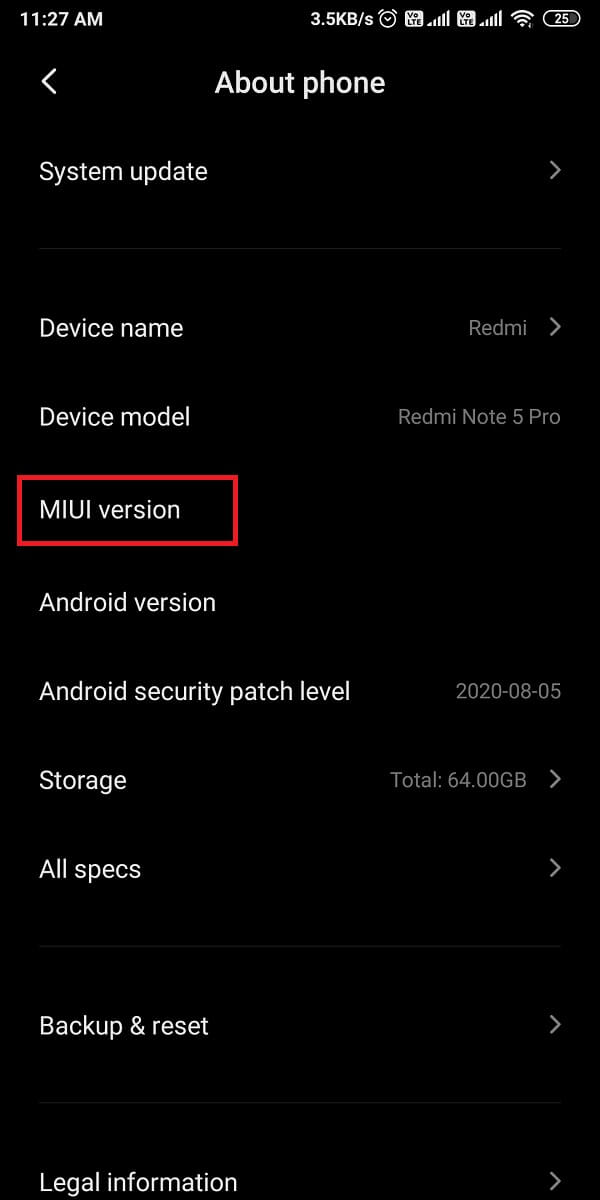
3. 7回タップすると、「あなたは今開発者です」というプロンプトメッセージが表示されます。 次に、[設定]画面に戻り、[システム]セクションに移動します。
4. [システム]で、[詳細]をタップし、[開発者向けオプション]に移動します。 一部のAndroidユーザーは、[追加設定]の下に開発者向けオプションがある場合があります。
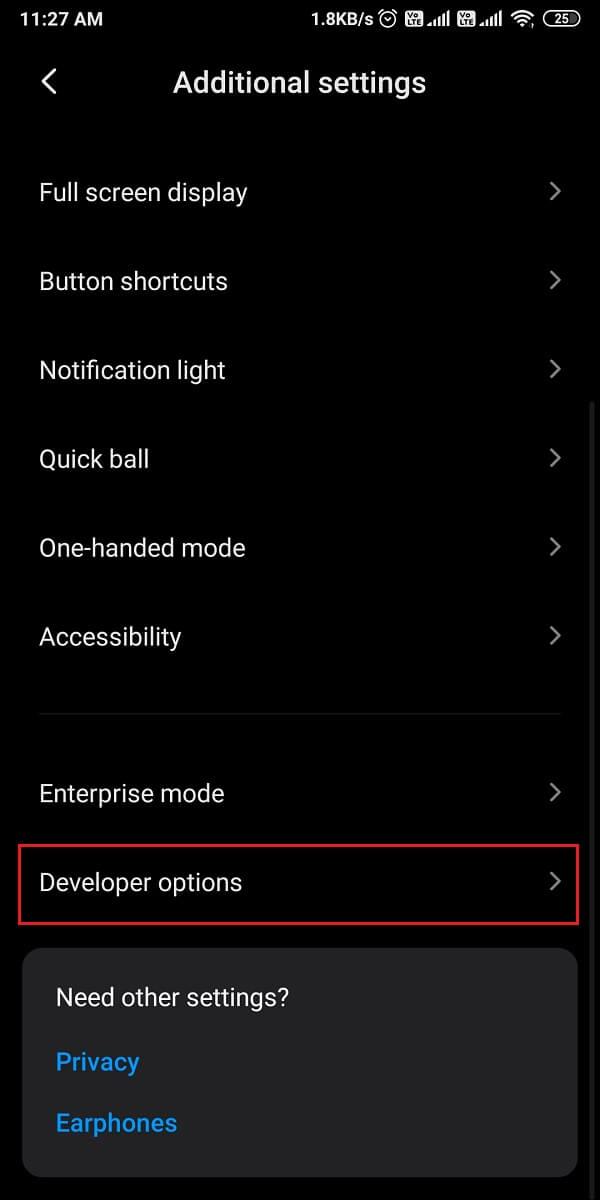
5. [開発者向けオプション]で、下にスクロールして[アクティビティを保持しない]のトグルをオンにします。
![開発者向けオプションで、下にスクロールして、[アクティビティを保持しない]のトグルをオンにします。](/uploads/article/1305/65mtiuTxBpVO88ZW.jpg)
[アクティビティを保持しない]オプションを有効にすると、新しいアプリに切り替えるときに現在のアプリが自動的に閉じます。 この方法は、Androidでアプリが自動起動しないようにする場合に適したソリューションです。
方法2:アプリを強制的に停止する
手動で起動しなくても自動起動すると感じるアプリがデバイスにある場合、この場合、Androidスマートフォンには、アプリを強制的に停止または無効にする機能が組み込まれています。 Androidで自動起動アプリを無効にする方法がわからない場合は、次の手順に従ってください。
1.デバイスで[設定]を開き、[アプリ]セクションに移動して、[アプリの管理]をタップします。
![[アプリ]セクションに移動します。 | Androidでアプリの自動起動を無効にする方法](/uploads/article/1305/nJ8NDwF7nHYMhtvX.jpg)
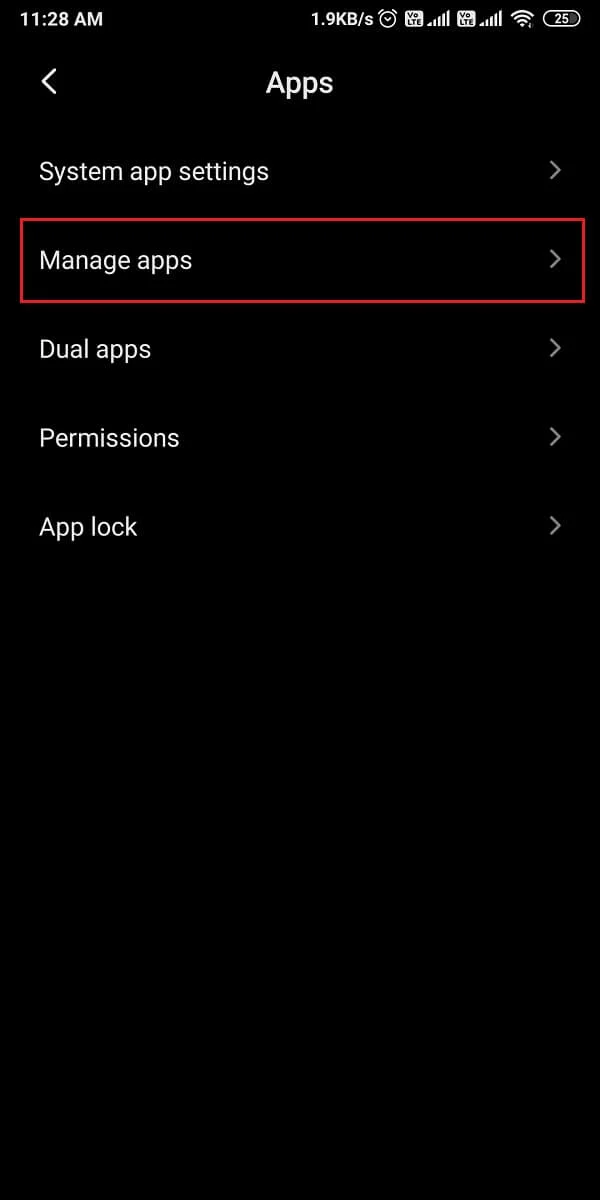
2.デバイス上のすべてのアプリのリストが表示されます。 強制停止または無効にするアプリを選択します。 最後に、「強制停止」または「無効」をタップします。 オプションは電話ごとに異なる場合があります。
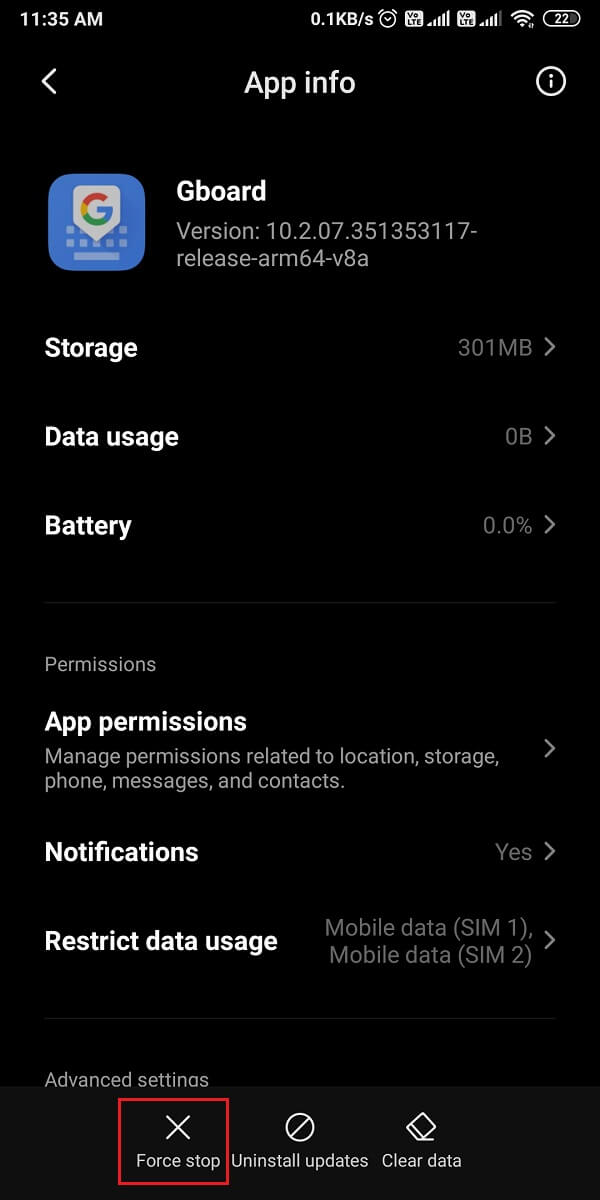
アプリを強制的に停止しても、デバイスで自動起動しません。 ただし、これらのアプリを開くか使用を開始すると、デバイスはこれらのアプリを自動的に有効にします。
また読む: PlayストアがAndroidデバイスにアプリをダウンロードしない問題を修正
方法3:開発者オプションを使用してバックグラウンドプロセス制限を設定する
デバイス上のアプリを強制的に停止または無効にしたくない場合は、バックグラウンドプロセスの制限を設定するオプションがあります。 バックグラウンドプロセスの制限を設定すると、設定した数のアプリのみがバックグラウンドで実行されるため、バッテリーの消耗を防ぐことができます。 したがって、「 Androidでアプリが自動起動しないようにするにはどうすればよいですか」と疑問に思っている場合は、デバイスで開発者向けオプションを有効にすることで、いつでもバックグラウンドプロセスの制限を設定できます。 この方法については、次の手順に従ってください。
1.デバイスで[設定]を開き、[電話について]をタップします。
2.下にスクロールして、ビルド番号またはデバイスバージョンを7回タップして、開発者向けオプションを有効にします。 すでに開発者である場合は、この手順をスキップできます。
3. [設定]に戻り、[システム]セクションを見つけて、[システム]の下の[詳細設定]をタップします
4. [詳細設定]で、 [開発者向けオプション]に移動します。 一部のユーザーは、[追加設定]の下に[開発者向けオプション]があります。
5.次に、下にスクロールして、バックグラウンドプロセスの制限をタップします。
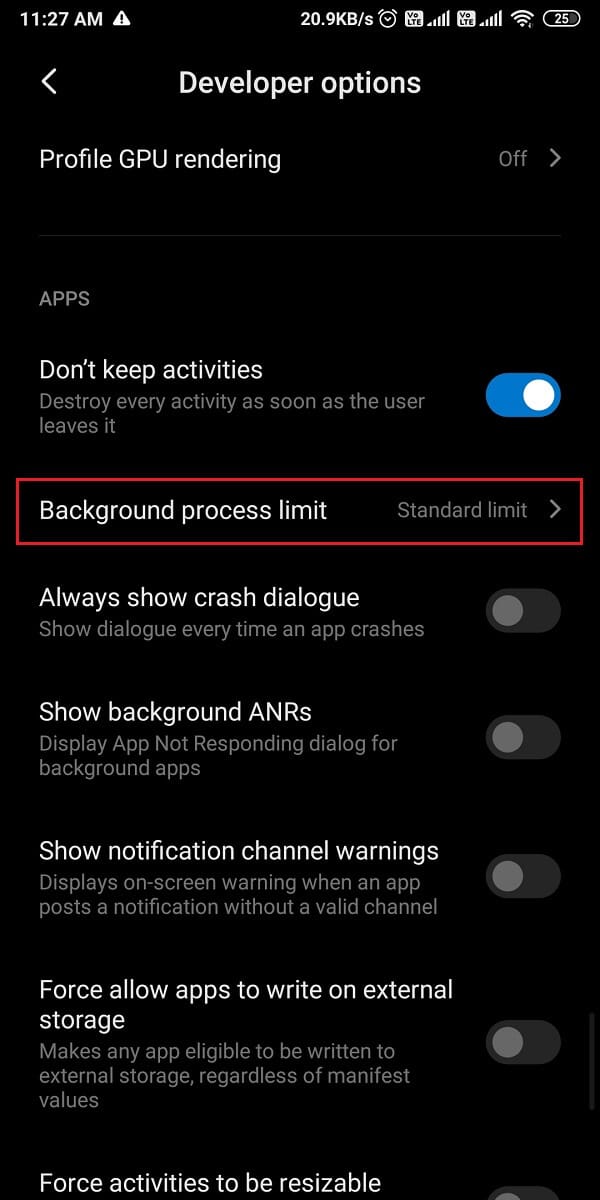
6.ここに、好みのオプションを選択できるいくつかのオプションが表示されます。

- 標準制限–これは標準制限であり、デバイスは必要なアプリを閉じて、デバイスのメモリが過負荷になるのを防ぎ、電話が遅れるのを防ぎます。
- バックグラウンドプロセスなし-このオプションを選択すると、デバイスはバックグラウンドで実行されているアプリを自動的に強制終了またはシャットダウンします。
- 最大で「X」プロセス-1、2、3、および4つのプロセスから選択できる4つのオプションがあります。 たとえば、最大2つのプロセスを選択した場合、バックグラウンドで実行し続けることができるのは2つのアプリのみであることを意味します。 お使いのデバイスは、2の制限を超える他のアプリを自動的にシャットダウンします。
7.最後に、お好みのオプションを選択して、デバイスでアプリが自動起動しないようにします。
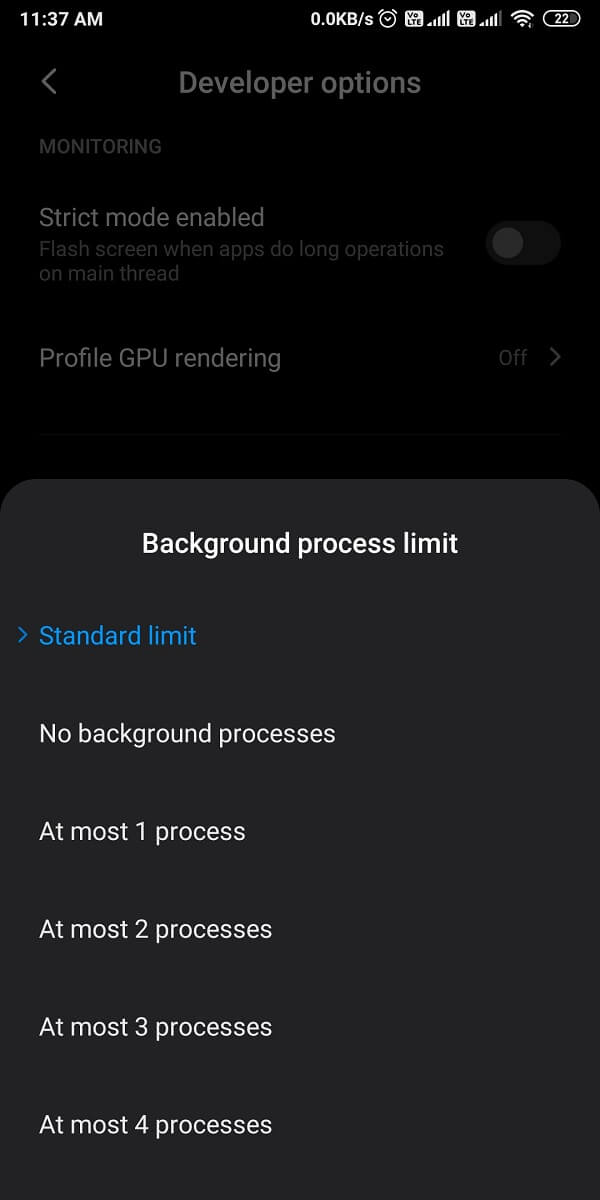
方法4:バッテリーの最適化を有効にする
Androidで自動起動アプリを無効にする方法がわからない場合は、デバイスで自動起動するアプリのバッテリー最適化を有効にするオプションがあります。 アプリのバッテリー最適化を有効にすると、デバイスはアプリがバックグラウンドでリソースを消費することを制限します。このように、アプリはデバイスで自動起動しません。 次の手順に従って、デバイスで自動起動するアプリのバッテリー最適化を有効にすることができます。
1.デバイスで[設定]を開きます。
2.下にスクロールして、[バッテリー]タブを開きます。 一部のユーザーは、[パスワードとセキュリティ]セクションを開き、[プライバシー]をタップする必要があります。
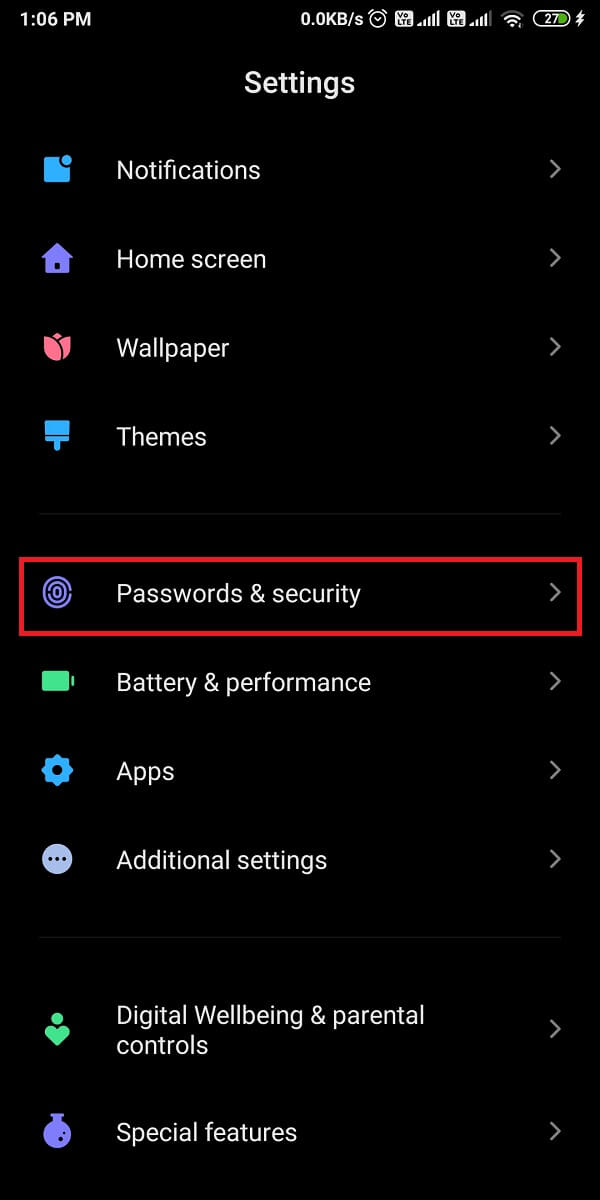
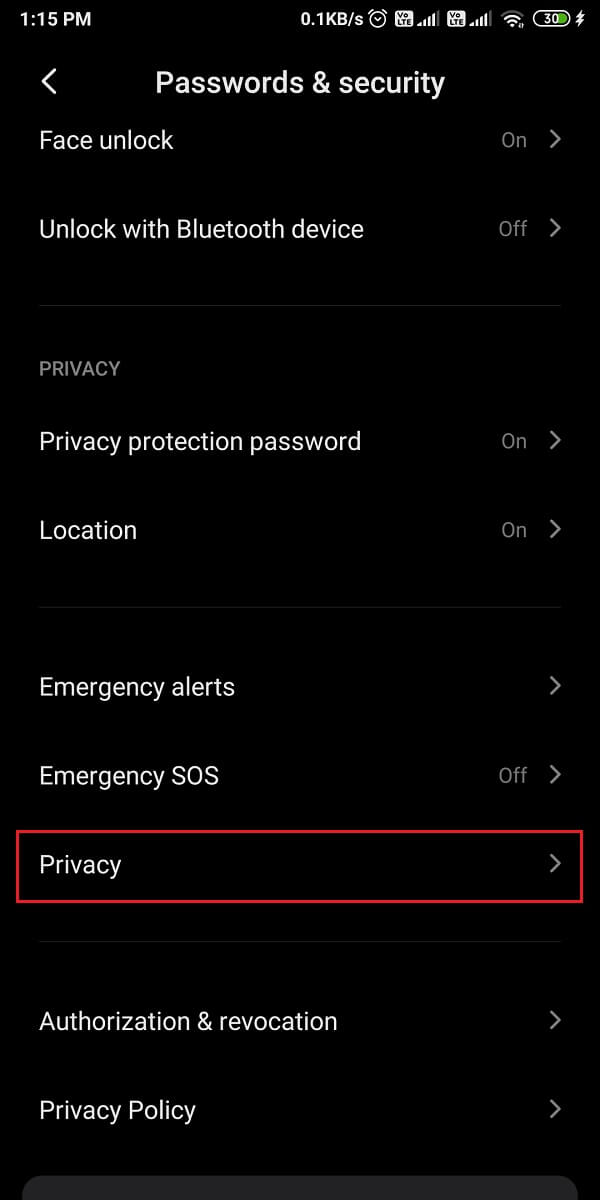
3. [特別なアプリへのアクセス]をタップしてから、[バッテリーの最適化]を開きます。
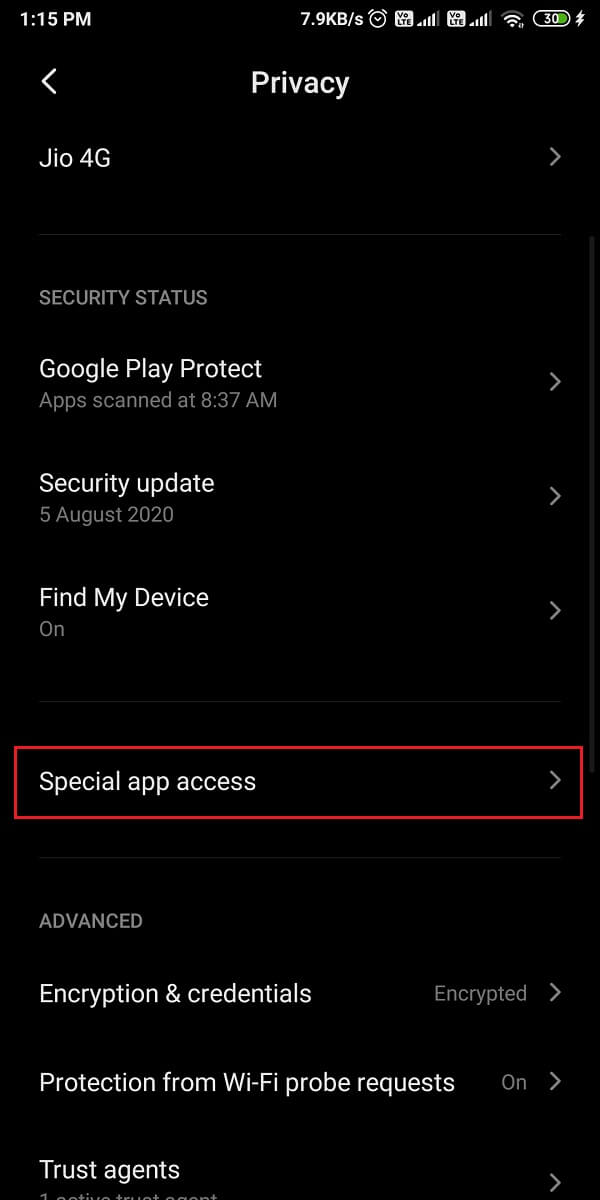
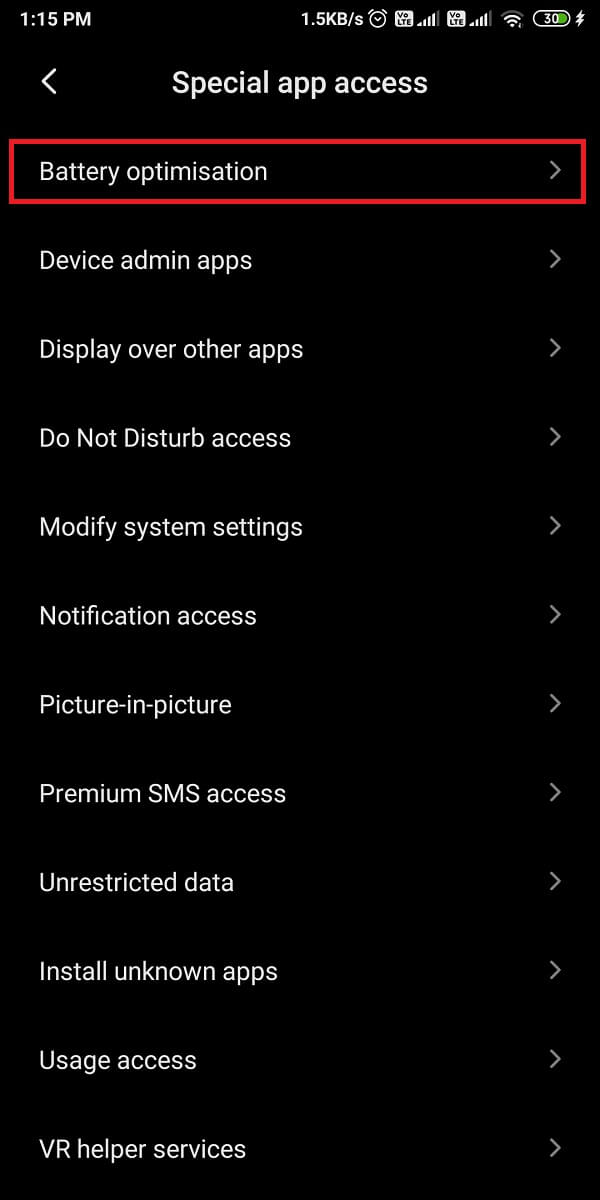
4.これで、最適化されていないすべてのアプリのリストを表示できます。 バッテリーの最適化を有効にするアプリをタップします。 [最適化]オプションを選択し、[完了]をタップします。
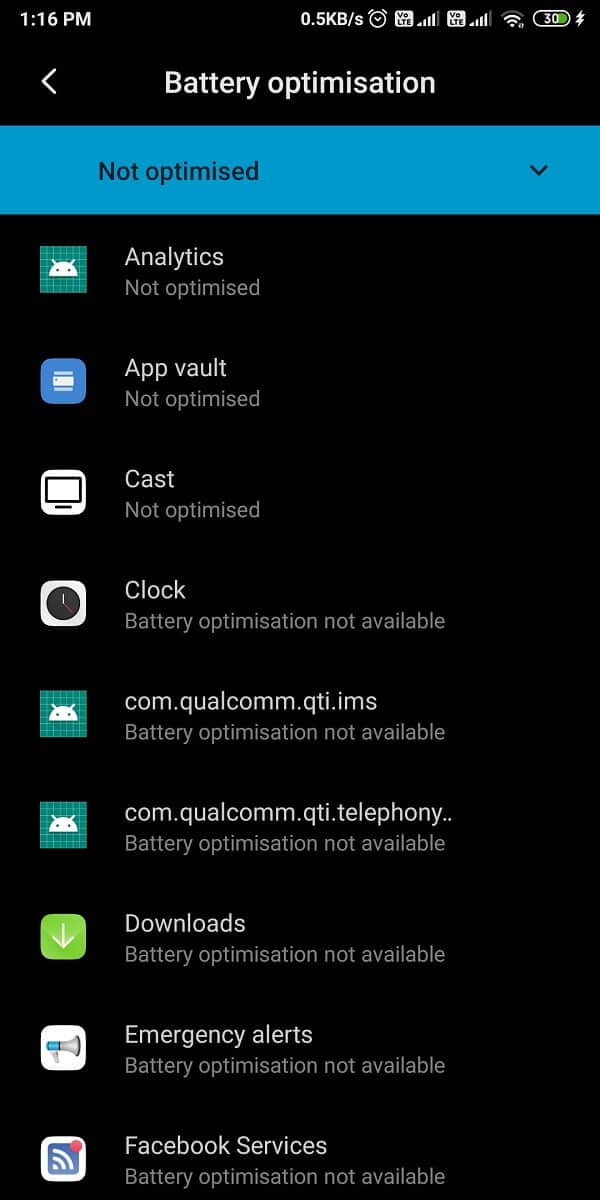
![最適化オプションを選択し、[完了]をタップします。](/uploads/article/1305/Jas6t4IbLK9s2WvD.jpg)
また読む:ルートなしでAndroid上でアプリを非表示にする3つの方法
方法5:組み込みの自動起動機能を使用する
Xiaomi、Redmi、PocophoneなどのAndroidスマートフォンには、 Androidでアプリが自動起動しないようにする機能が組み込まれています。 したがって、上記のAndroidスマートフォンのいずれかを使用している場合は、次の手順に従って、デバイス上の特定のアプリの自動起動機能を無効にすることができます。
1.デバイスで[設定]を開き、下にスクロールして[アプリ]を開き、[アプリの管理]をタップします。
2. [権限]セクションを開きます。
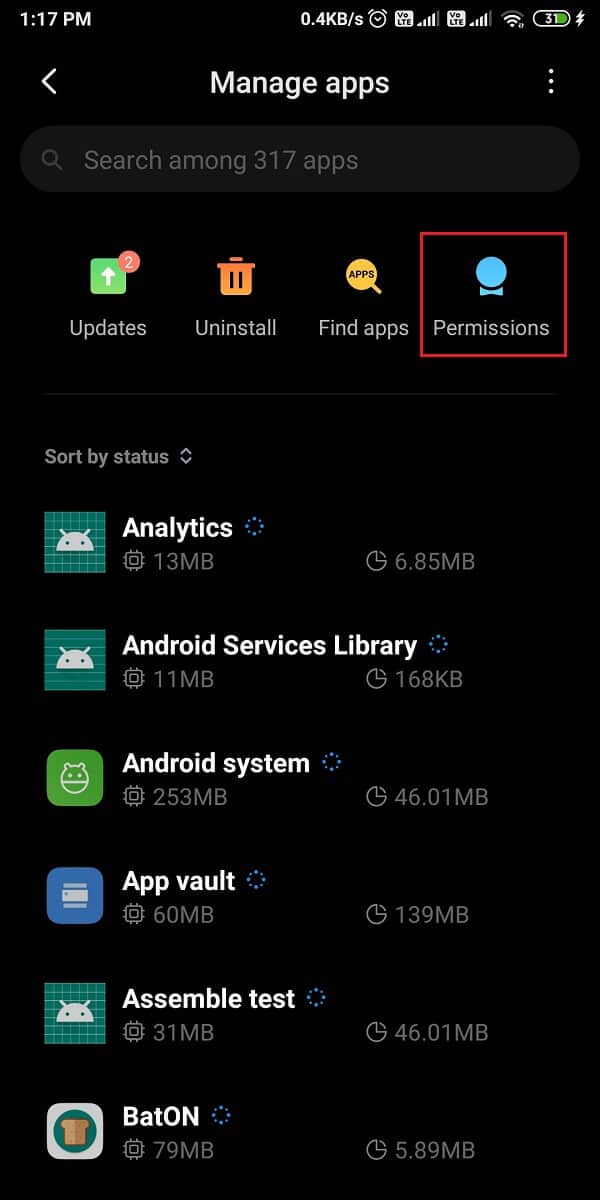
3.次に、[自動開始]をタップして、デバイスで自動開始できるアプリのリストを表示します。 さらに、デバイスで自動起動できないアプリのリストを表示することもできます。
![[自動開始]をタップして、デバイスで自動開始できるアプリのリストを表示します。](/uploads/article/1305/T4rdGgKREOTQAZUc.jpg)
4.最後に、選択したアプリの横にあるトグルをオフにして、自動起動機能を無効にします。
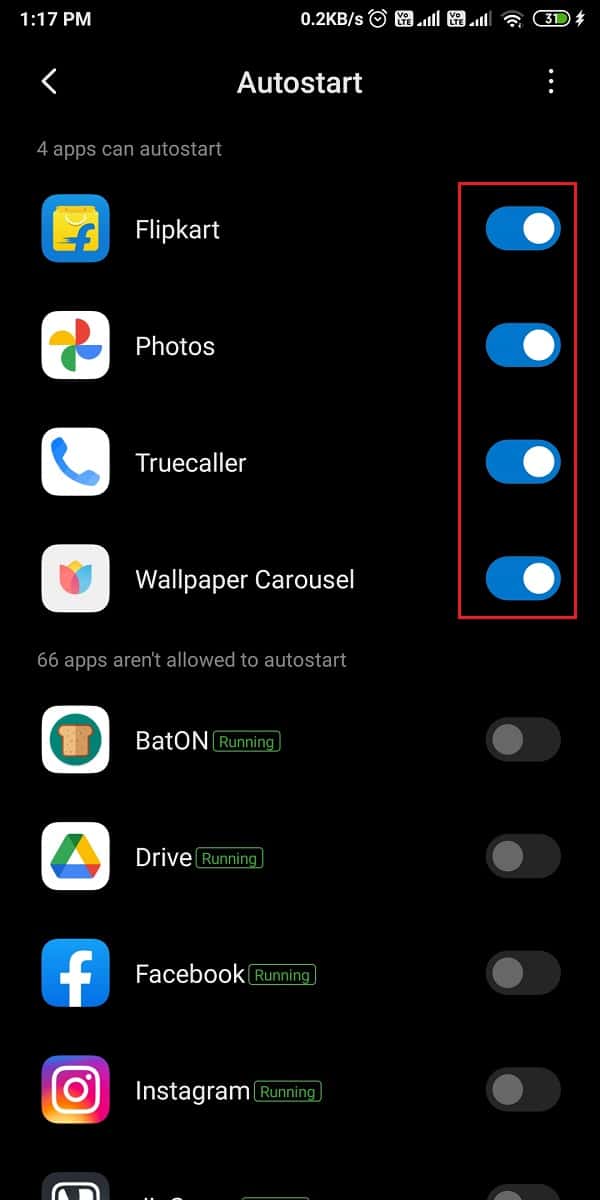
デバイス上の不要なアプリのみを無効にしていることを確認してください。 さらに、システムアプリの自動起動機能を無効にするオプションがありますが、自己責任で行う必要があり、役に立たないアプリのみを無効にする必要があります。 システムアプリを無効にするには、画面の右上隅にある3つの縦のドットをタップし、[システムアプリの表示]をタップします。 最後に、システムアプリの横にあるトグルをオフにして、自動起動機能を無効にすることができます。
方法6:サードパーティのアプリを使用する
デバイス上のアプリの自動起動を防ぐために、サードパーティのアプリを使用するオプションがあります。 AutoStartアプリマネージャーを使用できますが、これはルート化されたデバイス専用です。 ルート権限を取得されたデバイスをお持ちの場合は、自動起動アプリマネージャーを使用して、デバイスでのアプリの自動起動を無効にすることができます。
1. Google Playストアにアクセスし、The SugarAppsの「AutostartAppManager」をインストールします。
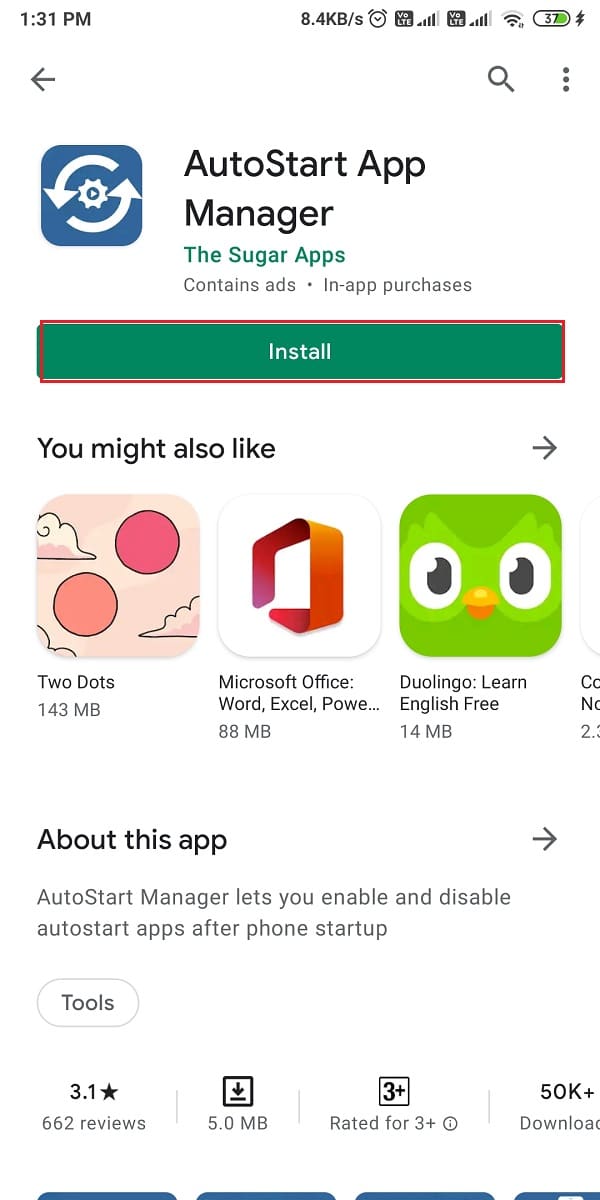
2.インストールが正常に完了したら、アプリを起動して、アプリが他のアプリの上に表示されるようにし、必要な権限を付与します。
3.最後に、 [自動起動アプリの表示]をタップして、デバイスでの自動起動を無効にするすべてのアプリの横にあるトグルをオフにします。
![[自動起動アプリを表示]をタップし、無効にするすべてのアプリの横にあるトグルをオフにします](/uploads/article/1305/qVg4JrxMiFjeWrLc.jpg)
よくある質問(FAQ)
Q1。 Androidの起動時にアプリが開かないようにするにはどうすればよいですか?
アプリの自動起動を停止するには、それらのアプリのバッテリー最適化を有効にします。 デバイスで開発者向けオプションを有効にした後で、バックグラウンドプロセスの制限を設定することもできます。 Androidで自動起動アプリを無効にする方法がわからない場合は、上記のガイドの方法に従うことができます。
Q2。 アプリの自動起動を停止するにはどうすればよいですか?
Androidでアプリが自動起動しないようにするには、「自動起動アプリマネージャー」と呼ばれるサードパーティのアプリを使用して、デバイス上のアプリの自動起動を無効にします。 さらに、自動起動させたくない場合は、デバイス上の特定のアプリを強制的に停止することもできます。 デバイスで開発者向けオプションを有効にすることで、「アクティビティを保持しない」機能を有効にするオプションもあります。 ガイドに従って、すべての方法を試してください。
Q3。 Androidの自動起動管理はどこにありますか?
すべてのAndroidデバイスに自動起動管理オプションが付属しているわけではありません。 Xiaomi、Redmi、Pocophonesなどのメーカーの電話には、有効または無効にできる自動起動機能が組み込まれています。 無効にするには、 [設定]> [アプリ]> [アプリの管理]> [権限]> [自動起動]に移動します。 自動起動では、アプリの横にあるトグルを簡単にオフにして、アプリが自動起動しないようにすることができます。
おすすめされた:
- Android携帯でアプリをサイドローディングする方法
- Androidでファイルとアプリを非表示にする方法
- 通話に利用できない携帯電話ネットワークを修正する
- Android10で組み込みのスクリーンレコーダーを有効にする方法
ガイドがお役に立てば幸いです。Androidデバイスでの自動起動から迷惑なアプリを修正することができました。 この記事が気に入ったら、下のコメントでお知らせください。
